iPhoneSE2不能正常使用Siri怎么办?这个话题在网上引起了关注。iPhoneSE2不能正常使用Siri怎么办?有什么具体消息?我整理了一份相关资料。iPhoneSE2不能正常使用Siri怎么办?这个话题在网上引起了关注。iPhoneSE2不能正常使用Siri怎么办?有什么具体消息?我整理了一段相关资料,让你更深入的了解iPhoneSE2是如何无法正常使用Siri的。为大家详细介绍一下。
当你打开iPhone中的Siri语音助手功能,你可以问它天气怎么样,让它设置闹钟,或者提醒你做一些事情。如果不能正常使用Siri,可以参考以下方法尝试解决问题:
检查Siri是否已打开。
前往“设置”-“Siri和搜索”,并确定“使用‘嘿Siri’唤醒”和“按下主屏幕按钮使用Siri”已打开。
检查网络连接。
如果您在使用Siri时看到“对不起,我无法连接到网络”或“请稍后再试”的提示,请检查设备的网络设置,确定您已连接到互联网,然后再试一次。
确保Siri没有打开访问限制。
如果您不能在iOS设备上打开Siri,请确定您没有在“访问限制”中停用Siri:
前往设置-屏幕使用-内容和隐私访问限制-允许的应用程序,并确保Siri和听写未关闭。
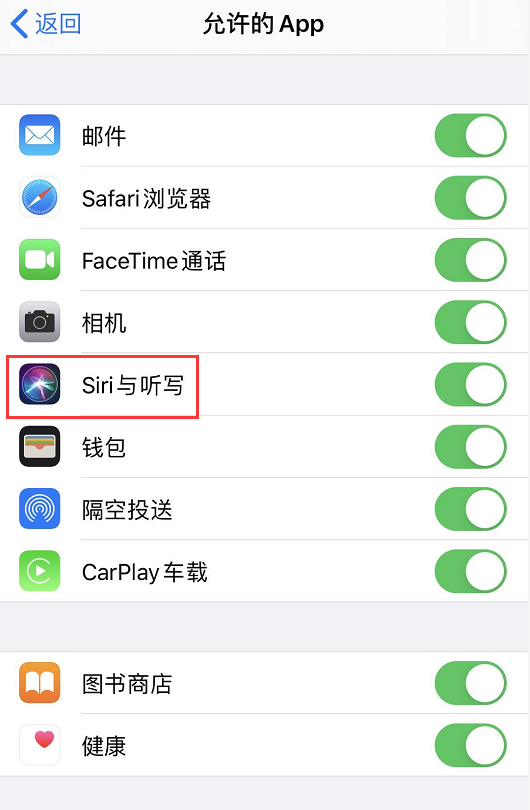
检查麦克风是否能正常工作。
如果Siri没有正确听到您的声音,或者在您提问时没有响应,请确定您的麦克风工作正常:
在iPhone上,去掉覆盖麦克风的屏幕保护膜、保护膜或保护套,然后问Siri一个问题。如果Siri没有响应,请连接一个带麦克风的耳机,如EarPods或AirPods,然后问Siri一个问题,看看Siri是否有响应。
如果Siri没有口头回应
如果您的设备静音或语音反馈关闭,Siri可能不会口头回复。当您在Siri屏幕上时,请尝试提高设备的音量。然后检查您的语音反馈设置:
在iPhone上,前往设置Siri和搜索-语音反馈。从这里,您可以更改Siri的响应方式。例如,您可以让Siri始终响应,或者仅在使用免提设置时响应。
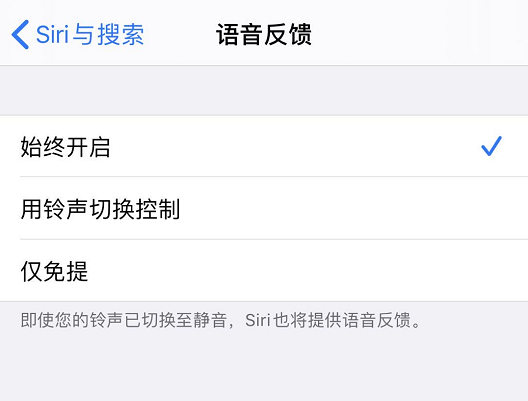
请注意,“嘿Siri”在以下情况下不会响应:
1.设备面朝下;
2.当iPhone或iPad保护套合上时;
3.在iPhone上启用“低功耗模式”时。
此外,一些用户发现Siri在听音乐时不会有反应。目前还不能确定是不是BUG。可以关注后续的系统更新。
如果在使用Siri之前无法输入声音,请按照上述步骤检查麦克风,或者将设备更新到最新版本。如果还是不能正常工作,需要联系苹果售后服务。
标签:
免责声明:本文由用户上传,如有侵权请联系删除!
